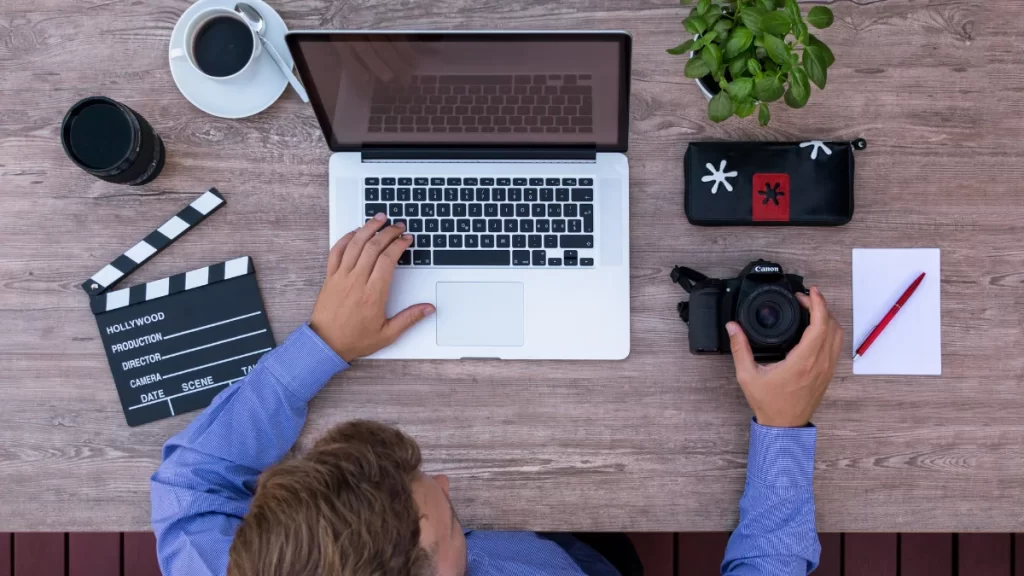
En esta guía paso a paso te explicamos como hacer streaming de videojuegos en YouTube de una forma rápida y fácil.
También en esta entrada te contamos quiénes pueden hacer streaming, cuáles son los requisitos y lo más importante que requerimientos técnicos se necesitan.
¿Qué es YouTube Gaming?
YouTube Gaming es la plataforma o apartado especializado de YouTube que trata exclusivamente sobre videojuegos, en este apartado de la página YouTube puedes encontrar gameplays, streamings, guías de videojuegos, consejos etc. Pero todo relacionado con los videojuegos.
¿Quiénes pueden hacer streaming de videojuegos en YouTube?
Cualquier persona puede hacer streaming en YouTube, solo necesita cumplir con los siguientes requisitos:
- Cuenta de Google.
- Un canal de YouTube con verificación de 2 pasos.
¿Qué se necesita para hacer streaming de videojuegos en YouTube?
Para poder hacer streaming de videojuegos se necesitan además de los requisitos del canal de Youtube equipo técnico que te permite realizar la transmisión en vivo:
Hardware de PC
Lo primordial es contar con una computadora que te permita jugar y realizar transmisiones en vivo al mismo tiempo, es importante mencionar que no se necesita una computadora super potente, solo se necesita que sea lo suficientemente potente para realizar varios procesos al mismo tiempo.
Los requisitos mínimos de una PC para hacer streaming son:
- Procesador Intel Core i3 o superior o Rayzen 3 o superior, pero es importante que sean de nueva generación o lo más reciente posible.
- Tarjeta de video externa con mínimo 4 gb de memoria DDR5.
- 8 GB de RAM.
- Disco duro de estado sólido.
- Los demás componentes solo deben evitar el cuello de botella.
Velocidad de internet.
El siguiente aspecto para considerar es la velocidad de internet y no la de descarga es importante contar con buena velocidad de internet de subida y lo más estable posible, puedes realizar streaming con mínimo 2.5 megas de subida.
Micrófono.
El siguiente aspecto es muy importante tal vez el más importante después de la velocidad de internet y la computadora, necesitas un buen audio, es más recomendable contar con un buen audio que con una buena cámara o con buenas luces.
El mejor micrófono que puedes adquirir calidad precio es Blue Yeti NANO por 1800 pesos, es económico y su calidad es excelente, puedes comprarlo con descuento aquí.
Otras opciones de micrófonos de calidad:
- Razer Seiren mini USB por 1000 pesos puedes comprarlo aquí.
- Hyperx solocast USB por 1200 pesos puedes comprarlo aquí.
Luces.
Si ya cuentas con un buen micrófono el segundo punto importante antes de comprar una cámara web es comprar luces, la iluminación te permitirá mejorar la calidad de tu streaming un 100%, puedes comprar luces de colores LED para darle un toque único a tu streaming o puedes comprar iluminación blanca para que tu imagen este muy definida.
Las mejores luces que puedes adquirir para tu streaming son un kit de luces de estudio además te incluyen una tela verde que te permite darle un toque único a tus directos. Puedes comprar un kit por solo 2699 pesos aquí.
Otras opciones de luces de calidad:
- Si tu presupuesto es menor puedes comprar un kit de dos paneles de luces por 1079 pesos aquí.
- Si tienes menor presupuesto aun puedes comprar un aro de luz por solo 500 pesos aquí.
Cámara web.
Ya, por último, pero no menos importante debes considerar comprar una cámara web lo recomendable es que sea de calidad, pero no debes preocuparte mucho ya que con buena iluminación todas las cámaras se ven bien.
Te recomendamos comprar la Logitech C920 que esta genial para empezar en los streamings, puedes comprarla aquí.
Videojuegos.
Para terminar, solo necesitas el videojuego que quieres transmitir en vivo, puede ser un juego gratis o de pago, pero te recomendamos que sea un juego con público en la plataforma.
¿Cómo descargar OBS para hacer streaming en Youtube?
Antes de empezar directo debes de descargar un software que te permita realizar la transmisión, nuestra recomendación es OBS ya que es gratis y no consume muchos requisitos del sistema, para descargarlo debes realizar lo siguiente:
- Primero debes acceder a la página oficial de OBS, puedes hacerlo desde aquí.
- El siguiente paso es seleccionar la opción de tu sistema operativo y descargar el software.
- El siguiente paso es instalar OBS.
¿Cómo configurar OBS para hacer streaming de videojuegos en YouTube?
Lo siguiente es configurar OBS para poder realizar una transmisión:
- Lo primero es crear un seleccionar la opción ajustes ya en ajustes en emisión debes seleccionar YouTube.
- Puedes conectar tu cuenta directamente a OBS con tu correo y contraseña o si lo prefieres puedes solo ingresar la llave de transmisión, más adelante te decimos como se obtiene.
- En el apartado de salida debes seleccionar la velocidad de internet con la que quieres realizar tu directo en Bitrate de video debes agregar el 80% de tu velocidad de subida, por ejemplo, si tienes 1 mega de subida debes poner .8 de subida.
- En audio debes seleccionar el audio de tu escritorio puedes dejarlo en por defecto, también debes seleccionar tu micrófono.
- Por último, debes seleccionar Video en este apartado debes de configurar la calidad de tu streaming, en resolución de salida debes de seleccionar la calidad por ejemplo 720p o 1080p. También puedes seleccionar los FPS.
¿Cómo agregar las escenas y fuentes a OBS?
Las Escenas y fuentes son las que te permiten agregar el juego, música o tu cámara web al directo:
- Lo primero que debes hacer es una escena esta escena ya está configurada por defecto en OBS, a la escena debes agregar las fuentes para mostrar el contenido.
- Por ejemplo, puedes agregar una fuente de video, un juego, audio, la cámara web, alertas etc.
¿Cómo configurar el canal de YouTube para hacer streaming de videojuegos?
Si ya tienes OBS configurado el siguiente paso es configurar YouTube, desde tu canal debes seleccionar la opción crear.
- En crear debes seleccionar transmitir en vivo.
- Ya en el panel de control puede seleccionar el nombre de tu transmisión, la categoría, la miniatura, pero lo más importante puedes obtener la llave de transmisión.
- Esta llave la debes de copiar y pegarla en el OBS.
¿Cómo hacer streaming de videojuegos en YouTube?
Si ya tienes todo configurado ahora si puedes hacer directo:
- Lo primero que debes hacer es seleccionar la opción crear en Youtube.
- Después debes seleccionar transmitir en vivo.
- El siguiente paso es agregar la información de tu transmisión, como juego, nombre de transmisión, subir miniatura etc.
- Después desde el OBS ya con la llave de transmisión debes seleccionar comenzar transmisión.
- Listo en instantes debes de ver tu directo en tu canal.






